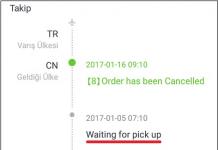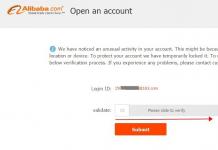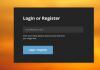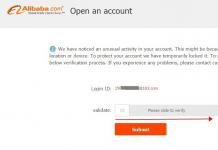Habré Lenovo ajaveebis pöörame enim tähelepanu ThinkPadi seeriale, mis on üsna loogiline - arvustuste põhjal otsustades meeldivad enamikule teist need tööks ja loovuseks loodud mudelid, mis on välimuselt tugevad ja ranged. Kuid täna on meil ülevaade IdeaPad Y570 mudelist, mis on Lenovo "kohandatud" sülearvutite seeria särav esindaja, mis erineb suuresti IBM-ilt päritud ärimudelitest. Sellist sülearvutit on raske ignoreerida: 30 tuhande rubla eest pakub see teile ühe võimsaima videokaardi, kaasaegse Intel Core protsessori ja uskumatult kiire kettasüsteemi. Mahuka kõvaketta ja kiire SSD hübriid sai standardseks "viiesaja seitsmekümnendal": enamik sülearvuti modifikatsioone on sellega varustatud. Selles ülevaates räägin 15 sekundiga laadimise eelistest, millised muutused on toimunud uues Y-seeria mudelis ja miks just see mudel peaks valima oma koduseks meelelahutuskeskuseks.
Välimus

IdeaPad Y570 disainist rääkimist tuleks alustada sellest, et see mudel on muutunud palju vähem läikivaks. Tean, et see kriteerium on paljude kasutajate jaoks väga oluline. Uuendatud sülearvutite mänguseerial on läikiv ekraan ja raam selle ümber. Kõik muu ei sära ega kogu sõrmejälgi. Pealegi on klaviatuuripaneel täielikult metallist, mis lisab sülearvuti disainile tugevust.

Ekraani kaas on kaetud “täpilise” tekstuuriga, millel kerged kriimud on nähtamatud.

Brändi oranž ääris on paigale jäänud, kuid varem täiesti läikiv klaviatuuripaneel näeb nüüd hoopis teistsugune välja.

Muutunud on ka klaviatuur ja puuteplaat. Ilmus numbriklaviatuur, kuigi see oli tihedalt põhiklaviatuuri külge kinnitatud, kuid puuteplaadi suurus suurenes. Sellega on väga meeldiv töötada, kuigi on vaja teatud koolitust, eriti kui hiirenupud asuvad üksteisest kaugel. Sisestamisel on puuteplaat ajutiselt keelatud, et vältida juhuslikke klõpse. Kuid puuteplaadist, mis võimaldab soovitud rakenduse kiiresti käivitada, otsustati uues modifikatsioonis loobuda.
Sülearvuti on varustatud universaalse pistikute komplektiga. USB-porte on 4, mõlemal küljel kaks, millest kaks toetab kiiret USB 3.0 standardit, teine on kombineeritud eSata pordiga. Välise kuvari ühendamiseks saate kasutada analoog-D-Sub-liidest või digitaalset HDMI-d. Lõpuks on eraldi kõrvaklappide ja mikrofoni pesad, Etherneti port ja SDHC-kaardilugeja.
On võimatu rääkimata võimsast helisüsteemist, mis on välja töötatud koos JBL-iga. See annab sülearvutile väga võimsa heli ning toimib hästi juhtudel, kui seadmega pole võimalik väliseid kõlareid ühendada.
Esitus
Y-seeria sülearvutid on atraktiivsed ka selle poolest, et nende modifikatsioonid erinevad enamasti vaid protsessori mudeli, kõvaketta suuruse ja paigaldatud RAM-pulkade arvu poolest. Kõigi versioonide videokaart on sama, antud juhul - võimas GeForce GT 555M kiirendi, millel on gigabaidine oma mälu. See võimaldab saada soodsama mudeli, näiteks Core i3 protsessoriga, kuid graafika poolest saab sama võimsa masina.
Mängusõpradele meeldib ka ekraani eraldusvõime: 1366x768 pikslit. Mõne jaoks tundub see eraldusvõime 15-tollisel maatriksil liiga väike, kuid 3D-rakendustes võimaldab see saavutada suurema jõudluse võrreldes näiteks FullHD-ekraanidega. Testisin Intel Core i5-2410M (2,3 GHz) protsessoriga sülearvuti versiooni, mille hinnasilt oli umbes 35 000 rubla. Tähelepanuväärne on, et 4-tuumalise Intel Core i7 ja muidu identse konfiguratsiooniga mudel maksab vaid 3000 rubla rohkem.

GeekBenchi testi tulemused olid kõrgemad kui võimsama Intel Core i5-2520M protsessoriga ThinkPad X220. Selle põhjuseks on kiirem mälu, mis töötab selles sülearvutis kahe kanaliga režiimis (2x2 GB).
Sülearvuti on varustatud lülitatava graafikaga, tänu millele tagab see nii suure jõudluse kui ka korraliku aku kestvuse. Lülitamiseks on esiservas spetsiaalne hoob: see on võib-olla kõige mugavam lahendus, kuna optimaalse töörežiimi määramiseks ei pea te videoseadetesse minema. Juba vanas 3DMarki testis, integreeritud Inteli graafikaga töötades, on tulemus järgmine:

NVIDIA graafikakaardile üleminekul saame kahekordse tõusu:


Pideva koormuse korral FurMarki testis ei tõuse GPU temperatuur kõrgemale kui 85–87 kraadi. Üsna massiivse jahutusradiaatoriga seltskonnas olev ventilaator tuleb selle koormusega hästi toime, kuid teeb üsna tuntavat müra. Muide, Lenovo patenteeritud selle sülearvuti tarkvaral on jahutussüsteemi juhtimiseks spetsiaalne utiliit, mis võimaldab seadistada "vaikse" töörežiimi või vastupidi - sundida jahutit maksimaalsel kiirusel sisse lülituma. Viimast esitletakse tolmu puhastamise vahendina, mis üldiselt ei pruugi olla üleliigne.
Hübriidketaste süsteem
Kuid seda IdeaPad Y570 funktsiooni sõltumatud testid praktiliselt ei hõlma, kuid asjata. Püüdes jõudluse ja hinna vahel mõistlikku tasakaalu leida, otsustasid Lenovo insenerid selles sülearvutis kasutada korraga kahte draivi: mSata pessa paigaldatud 32 GB SSD-d ning suurt ja üsna aeglast 750 GB kõvaketast pöörlemiskiirusega 5400 p/min. . Süsteemis on need ühendatud ühte sektsiooni: seda tehnoloogiat nimetatakse RapidDrive'iks ja Windowsis juhib seda spetsiaalne draiver.

Selle lähenemisviisi tulemus on nähtav sülearvuti esmakordsel sisselülitamisel: süsteem käivitub 10–15 sekundiga ja sülearvuti ärkab koheselt unerežiimist. Programmid käivituvad samuti kiiresti, nagu tavalise SSD-draivi puhul. HDTune'i testis saavutab loogilise partitsiooni esialgne ala keskmise lineaarse andmete lugemiskiiruse umbes 140 megabaiti sekundis.
IdeaPad Y570 omanikel on palju küsimusi Windowsi puhta uuesti installimise kohta RapidDrive'i abil. Tugisaidil on sellisteks juhtudeks spetsiaalne juhend. Lühidalt, peate installima süsteemi SSD-le ja seejärel installima RapidDrive'i draiveri. “Suurt” kõvaketast ei tohiks märgistada: programm loob automaatselt virtuaalse partitsiooni, mille kogumaht on umbes 730 “ausat” gigabaiti.
Võrguühenduseta töö
Sülearvuti on varustatud 6-elemendilise akuga, mis Y-seeria esimestel mudelitel andis aku kestvuse maksimaalselt paar tundi. Hübriidgraafika tulekuga on kõik muutunud ja standardses video taasesituse testis sain üsna muljetavaldava 4 tundi 28 minutit võrguühenduseta töö. Kuigi mudeli suurus ja kaal muudavad Y570 rohkem koduseks seadmeks, saab seda vajadusel pistikupesast eemal kasutada päris pikalt. Testi käigus seati ekraani heledus 70% maksimumist, WiFi moodul oli sisse lülitatud, heli väljastati kõrvaklappidesse ning kasutati Inteli graafikat.
Kokkuvõte
Y570 peamisteks eristavateks tunnusteks nimetaksin hübriidsüsteemi RapidDrive ja võimsat graafikakaarti. Just need kaks funktsiooni teevad sülearvutiga töötamise väga meeldivaks: naudite lihtsalt programmide kohest reageerimist ja mudeli võimet tõhusalt toime tulla mis tahes ülesandega kuni mängude ja videokodeeringuni. Mitmekülgne pistikute komplekt võimaldab muuta sülearvuti koduseks meelelahutuskeskuseks: sellega saab ühendada suure teleri ja kiire välise draivi, kuigi see ise on varustatud muljetavaldava kolmveerand terabaidise andmesalvestusruumiga. Ja kõik see - hinnaga 40 000 rubla kõige võimsama konfiguratsiooni ja alates 30 rubla eest - põhiseadme jaoks, mis pole jõudluses nii palju halvem. Sülearvutit ostes soovitan valida hübriidse SSD + HDD süsteemiga mudeli. Väikese hinnaerinevuse tõttu suurendab see igapäevaste ülesannete täitmisel tõelist jõudlust.
Sildid: lisa sildid
2008. aasta alguses esitleti CES-il esimesi Lenovo IdeaPad Y seeria sülearvuteid. Need mobiilsed personaalarvutid saavutasid kasutajate seas kiiresti tunnustuse ja usaldusväärsuse tänu oma silmapaistvale välimusele, võimsale riistvarale, suurepärasele koostekvaliteedile, kasulikele funktsioonidele ja tehnoloogiatele. Lisaks olid sülearvutid sageli varustatud JBL-kõlarite ja ereda värvilise ekraaniga kõlarisüsteemiga. Teisisõnu, Lenovo IdeaPad Y sülearvutitel oli kõik olemas, et saada asendamatuks abiliseks kogu perele vaba aja veetmisel. Tegelikult on need fantastilise välimusega täieõiguslikud multimeediumikeskused.
IdeaPad Y rida on oma kolmeaastase ajaloo jooksul rohkem kui korra uuendatud. Viimati juhtus see selle aasta alguses. Mais ilmusid müügile kaks uut mudelit: neljateisttolline IdeaPad Y470 ja viieteisttolline IdeaPad Y570. Mõlemad seadmed said NVIDIAlt Intel Sandy Bridge protsessorid ja videokaardid. Mõlema sülearvuti ekraan on eraldusvõimega 1366x768 pikslit, mudelite portide ja liideste komplekt on sarnane. Kui aga võtta arvesse, et populaarsemad on just sildid, on nõudlus Lenovo IdeaPad Y570 järele tõenäoliselt veidi suurem kui Y470 järele.
Meie katselabor sai täpselt sama viieteisttollise seadme, mis oli varustatud Intel Core i5-2410M protsessori, NVIDIA GeForce GT 555M ja Intel HD Graphics 3000 videokaartidega, nelja gigabaidise muutmälu ja 640 GB kõvakettaga. Nõus, varustus on rohkem kui väärt. Niisiis, mis meid Lenovo multimeediumisülearvutiga rõõmustas ja üllatas, räägime teile selles ülevaates.
Tehnilised andmed
| PROTSESSOR: | Intel Core i5-2410M 2300 MHz |
| RAM: | 4GB DDR3-1333MHz |
| Andmekogu: | 640 GB 5400 p/min SATA |
| Kuva: | 15,6" 1366 x 768 LED-peegeldus |
| Videokaart: | NVIDIA GeForce GT 555M (1024 MB) / Intel HD Graphics 3000 |
| Ajamiüksus: | DVD/CD kombineeritud kirjutaja/lugeja |
| Traadita ühendus: | Wi-Fi 802.11 b/g/n, Bluetooth 2.1+EDR |
| Liidesed: | USB 2.0, USB/eSATA, 2xUSB 3.0, VGA (D-Sub), HDMI, LAN (RJ-45), kaardilugeja |
| Lisaks: | 2MP veebikaamera, JBL 2.0 kõlarisüsteem koos SRS Premium Surround Soundiga |
| Aku: | kuue sektsiooniga liitiumioon 4400 mAh |
| Mõõdud, kaal: | 385 x 255 x 22/35,7 mm, 2,7 kg |
| Operatsioonisüsteem: | Windows 7 Home Basic |
Disain
Lenovo IdeaPad Y seeria sülearvutid on disainilt alati olnud loomingulised. See mobiilne arvuti pole erand. IdeaPad Y570 korpus on täielikult metallist ning kaas ja pealiskorpus on täiesti erineva tekstuuriga. Kui peopesaalune ala on sile, on kaas tekstureeritud alumiiniumist. See on kaetud mustriga väikeste täppide kujul. Jääb mulje, et katte pind on perforeeritud. See on visuaalne pettus, väga "stiilne ja praktiline" pettus, pange tähele. Muide, kate on matt, nii et sõrmejäljed, kriimud ja muud kasutusjäljed sülearvuti korpusel näha ei jää. Tugev must alumiiniumkate käte survel ei krigise ega paindu, mis räägib materjalide ja montaaži kõrgeimast kvaliteedist. Kaane serv on valmistatud oranžist plastikust. Musta ja oranži värvi kombinatsioon (Black Orange) näeb välja väga stiilne, värske ja asjakohane.Suletuna tundub sülearvuti veelgi huvitavam ja "maitsvam". Korpuse paksus on 22-35,7 mm (ees-taga). Korpuse kõik nurgad on ümarad, kaas on veidi servade poole kaldu. Kaks väikest hinge on valmistatud läikivast mustast plastikust. Mitte öelda, et see on jäikuse ja elastsuse standard, sest hinged ei suuda sulgemise lõpp-punktis kaant kinni hoida. Seda puudust ei saa aga nimetada kriitiliseks.

Kuna kaas klapib tihedalt pealiskorpuse külge, võib selle avamisel tekkida teatud ebamugavusi. Õnneks on esikülje serval näha spetsiaalne sälk. Lenovo IdeaPad Y570 näeb soliidne ja soliidne välja, tundub, et selline korpus ei karda "ei vihma ega lörtsi", ei kriimustusi, mustust ega plekke.
Sülearvuti sisemus pole vähem atraktiivne kui väliskülg. Pealiskorpus on poleeritud alumiiniumist, värv annab veidi "punast". Peopesa piirkond on puudutamisel väga meeldiv, käed lebavad sellel mugavalt ja meeldivalt. Puuteplaadi vastaskülgedel näete mitmeid nimesilte, mis näitavad installitud protsessorit, videokaarti ja OS-i, samuti neid eeliseid, mis muudavad Lenovo IdeaPad Y570 eriliseks (AccuType klaviatuur, JBL akustika, SRS Premium Sound, OneKey ja palju muud). Klaviatuuri kohal näete kahte perforeeritud võre alla peidetud kõlarit, toitenuppu, OneKey Rescue Systemi klahvi, mitut valget ja sinist LED-i ning viit täiendavat puutetundlikku nuppu.

Põhi on valmistatud mustast matist plastikust. Sellel on neli püramiidikujulist kummist jalga. Kõik vahetatavad komponendid on peidetud ühe suure eemaldatava paneeli alla. Kõvaketta ja RAM-i pesade juurde pääsete mõne sekundiga.

Ekraan ja heli
Sülearvuti sai laiekraanekraani AU Optronics B156XW02 V2, mille diagonaal on 15,6 tolli. AIDA64 diagnostikautiliit näitas, et maksimaalne nähtav ekraaniala on 15,3 tolli (34x19 cm). Ekraanil on värvid realistlikud, mahlased ja värvilised, pildi kontrastsus on üsna suur. Kuid värvilahendus on mõnevõrra külm ja mõned värvid piltidel tunduvad sinakad. Ekraani passiandmete kohaselt on heledustase 220 cd / m2, reageerimisaeg 8 ms, horisontaalsed vaatenurgad on vahemikus 40-45 °. Vertikaalsed vaatenurgad on mõnevõrra väiksemad (ülemised on 10-15 kraadi ja alumised 30-35 kraadi).
Maatriksi eraldusvõime on 1366x768 pikslit. Sellise diagonaaliga kuvarite puhul on eraldusvõime standardne. Kahtlemata oleks 1600x900 või 1920x1080 pikslise ekraani eraldusvõimega multimeedia sülearvuti tundunud palju esinduslikum, kuid selle mudeli arendajad otsustasid keskenduda millelegi muule. Niisiis, sülearvutil on kvaliteetne kõlarisüsteem, mida isegi seitsmeteistkümnetollised mobiilseadmed võivad kadestada. Aga sellest pikemalt hiljem. Kinomaatiline 16:9 kuvasuhe võimaldab vaadata HD-videot ilma mustade ribadeta ekraani külgedel. Filme on kõige parem vaadata vormingus, milles need loodi.

Maatriksi läikiva katte tõttu on sülearvutiga töötamine eredas kunstlikus või loomulikus valguses (päikesevalguses) ebamugav ja ebamugav. See on absoluutselt kõigi "peegel" ekraanide puudus, Lenovo IdeaPad Y570-le ei tasu seda ette heita.

Sülearvuti on varustatud JBL kõlaritega akustilise süsteemiga. See Ameerika ettevõte on spetsialiseerunud heliseadmete tootmisele. Kõrgklassi insenerid on ideaalse heli loomise nimel töötanud aastakümneid. IdeaPad Y570 sülearvuti JBL kõlarite helitugevus, selgus, sügavus ja rikkalikkus ei tekita küsimusi ega kaebusi. Kõlarid asuvad klaviatuuri kohal ja on peidetud perforeeritud metallkatte alla. Saate hõlpsasti vaadata filmi suures seltskonnas ilma täiendavat akustikat ühendamata. Õnneks võimaldab kõlarite kvaliteet nautida meediasisu. Lisaks on sülearvutil SRS Premium Sound tehnoloogia, mis loob loomuliku ruumilise heli. IdeaPad Y570 "heli" pole tegelikult halb ja võib-olla ei saa iga kaasaegne viieteistkümnetolline sülearvuti sellise akustikaga kiidelda.

Sülearvutil on ka Lenovo OneKey Theater II tehnoloogia. Tegelikult on see spetsiaalne tarkvara, mis võimaldab teil video vaatamise ajal optimeerida sülearvuti värvigammat ja helitugevust. Ühe vastava nupuvajutusega lülitatakse sülearvuti optimeeritud video- ja heliseadetega "meelelahutus" režiimi.
Klaviatuur ja puuteplaat
Sülearvuti on varustatud patenteeritud saareklaviatuuriga AccuType, mis koosneb 102 mustast nupust. Nende kuju on ruudukujuline, klahvide alumine külg on kergelt kumer. Nupud on väikese suurusega, nende vaheline kaugus on 2 mm. Sülearvutis tekstide tippimine selliste juhtnuppudega on väga lihtne, sõrmed leiavad kiiresti õige klahvi, vähendades sellega puutetundliku sisestamise ajal tekkivate vigade arvu. Nupud on vajutatud pehmelt ja selgelt, neil on selge vajutamismoment. Aluspind ise ei paindu käte survel, mis viitab kasutatud materjalide kõrgele kvaliteedile. Inglise ja vene tähestiku tähed on trükitud valgega, kuid lisatähised on "täis" punasega. Me räägime märgistusnuppudest, mis töötavad ainult siis, kui need on seotud funktsiooniklahviga Fn. Kombineerides Fn-nupu mitme põhiklaviatuuri klahviga (Esc, F1-F6, F9-F12, PrintScreen, Insert, nooleplokk), saate juhtida helitugevust, heledust, meediumisisu jne. Samuti oli koht numbriklahvistiku jaoks, mis on kasulik suure hulga arvandmetega töötamisel.
Peamise klahviploki kohal on mitu lisanuppu. Seal on toitenupp, OneKey Rescue Systemi kõnenupp (süsteemi taastamise süsteem), kolm LED-i (CapsLock, NumLock, kõvaketta alglaadimine). Kõik nupud ja indikaatorid on valgustatud valge tulega. Parempoolsele kõlarile lähemal on korpusesse süvistatud viis puuteklahvi. Esimese kolme abil saate reguleerida heli tugevust (“vaigisti”, “vaiksemalt”, “valjemini”). Eelviimane klahv avab rakenduse OneKey Theater II (video ja muusika taasesituse režiimi valik), viimane aga võimaldab muuta jahutusventilaatori tööplaani (standardne, ülivaikne, tõhus soojuse hajutamine, tolmu kogumine).

Tühikuklahvi all on Synapticsi toodetud suur puuteplaat. Selle mõõtmed on 100x53 mm. Sellel on punktiirne pind, tänu millele on kursor hõlpsasti ja selgelt paigutatud. Kerimiseks on vertikaalsed ja horisontaalsed kerimisribad. Esimene, muide, on tähistatud väikeste punaste täppidega, kuid teine pole kuidagi esile tõstetud. Puuteplaat tunneb ära mitu žesti, nii et puuteplaadiga töötamise mugavus suureneb oluliselt. Puuteplaadi nupp on kahekordne. Kui see on aktiveeritud, kostub iseloomulik helin. Klahvile vajutatakse päris kõvasti. Puuteplaadi nuppudega töötades peate olema äärmiselt ettevaatlik, sest LMB-d ja RMB-d tuleb eristada "silma järgi". Soovitame puuteplaadi nuppe vajutada äärtes, sest klahv keskel ei tööta. Muide, puuteplaadi saab keelata, vajutades klahvikombinatsiooni Fn + F6.

Protsessor ja jõudlus
Lenovo IdeaPad Y570 konfiguratsioone on mitu. Olenevalt mudelist võib kasutada Sandy Bridge’i perekonna erinevaid Intel Core protsessoreid, erinevas koguses RAM-i ja kõvaketast. Kõiki IdeaPad Y570 modifikatsioone ühendab üks asi - NVIDIA GeForce GT 555M kaart. Just see graafikaadapter on installitud kõigisse Y570 mobiilse arvuti konfiguratsioonidesse.Lenovo IdeaPad Y570-524A-1 sülearvuti tuli meile testimiseks. See pole küll kõige võimsam, kuid kaugeltki mitte kõige nõrgem sülearvuti selles seerias. See on varustatud Intel Core i5-2410M protsessoriga, mille taktsagedus on 2300 MHz. See kahetuumaline protsessor on üles ehitatud Sandy Bridge'i arhitektuurile ja toetab kõigi nelja lõime samaaegseks töötlemiseks Hyper-Threading tehnoloogiat. Lisaks on protsessor varustatud Turbo Boost 2.0 kiirendamise funktsiooniga, tänu millele võib sagedus ulatuda 2,6 GHz (2 aktiivset tuuma) ja 2,9 GHz (ühe aktiivse tuumaga). Intel Core i5-2410M on varustatud integreeritud Intel HD Graphics 3000 graafikakaardiga, mis töötab sagedustel 650–1200 MHz (koos Turbo Boostiga). Täiustatud kahe kanaliga DDR3 mälukontroller on ka protsessori stantsi sisse ehitatud. Kolmanda taseme vahemälu on 3 MB.
Sülearvuti graafikajõudlust tagavad kaks graafikakaarti: integreeritud Intel HD Graphics 3000 adapter ja diskreetne NVIDIA GeForce GT 555M kaart. Esimene on kasulik töötades vähenõudlike rakendustega, kontoriprogrammidega, surfates Internetis, kuulates muusikat jne. See tähendab, et HD Graphics 3000 kasutatakse juhtudel, kui arvuti graafikavõimsust pole vaja. See säästab akut ja suurendab seega sülearvuti autonoomiat. Integreeritud ja diskreetsete graafikakaartide vahel ümberlülitamist saab teha kas automaatselt või käsitsi. Selleks on spetsiaalne klahvnupp, mis asub sülearvuti esiservas. Kui NVIDIA GeForce GT 555M on aktiveeritud, süttib lüliti kõrval valge tuli. Väärib märkimist, et põlev LED näitab, et diskreetsed ja integreeritud kaardid saavad NVIDIA Optimuse tehnoloogia abil omavahel lülituda. Kui indikaator on välja lülitatud, on aktiivne ainult Intel HD Graphics 3000.

NVIDIA GeForce GT 555M on kiire keskklassi graafikaadapter, mis on ehitatud 40 nm protsessitehnoloogiat kasutades. Seda toetavad DirectX 11, Shader 5.0, OpenCL, CUDA ja DirectCompute 2.1, mis on varustatud PureVideo HD ja 3D Vision tehnoloogiatega. IdeaPad Y570-l on 1024 MB GDDR5 videomälu. Sellise adapteriga saab keskmistel ja kõrgetel seadistustel mängida Mafia 2, Crysis 2, Risen, Need for Speed Shift ja isegi Metro 2033. Viimane aga "aeglustab" kõrgete seadistustega märgatavalt.
Lenovo IdeaPad Y570-524A-1 on varustatud nelja gigabaidise DDR3-1333 muutmäluga. Mõlemad pesad on hõivatud Ramaxel RMT3020EF48E8W1333 RAM-pulgadega (igaüks 2 GB). Mälu mahu suurendamiseks maksimaalseks (8 GB) peate installitud klambrid muutma 4 GB-ks. Väärib märkimist, et efektiivne mälusagedus on 1333 MHz ja protsessorisse ehitatud mälukontroller, nagu sageli juhtub, ei piira seda väärtust 1066 MHz-ga.
Testitud sülearvutil on Toshiba MK6465GSX kõvaketas mahuga 640 GB. Selle kõvaketta spindli kiirus on 5400 pööret minutis ja puhver on 8 MB. HD Tune Pro 4.50 aitas meil määrata installitud kõvaketta kiirusomadused. Seega oli keskmine lugemiskiirus 64,4 Mb/s (minimaalne - 26,3 Mb/s, maksimaalne - 88,2 Mb/s). Juurdepääsuaeg on tulemuste järgi 17,4 ms ja pildistamiskiirus 121,2 Mbps.

Sülearvutile andis oma hinnangu Windows 7 opsüsteemi etalonsüsteem. Windowsi kogemuse indeks mõõdab sülearvuti riist- ja tarkvara võimalusi. See väljastab skoori, arvu, mida nimetatakse baastoimivusindeksiks. Seega teenis Lenovo IdeaPad Y570 5,9 punkti. Mis kõige hullem, graafika ja kõvaketas (5.9) "näitasid ennast". Mälu hinded 7,4, protsessori hinded 6,9 ja mängugraafika hinded 6,7. Tuleb märkida, et testimise ajal oli Inteli kaart aktiivne. Seda on näha ekraanipildil.

Mängimisvõimaluste testimiseks kasutati 3DMark 06 etaloni. Selles paketis sai IdeaPad Y570 10575 punkti, millest SM2.0 Score - 4606, HDR / SM3.0 Score - 4390, CPU Score - 3164.

Kuna sülearvutisse paigaldatud kaart toetab DirectX 11, siis testisime mobiilset arvutit rakenduses 3DMark 11. Tulemused on näha alloleval ekraanipildil.

Videokaardi ja keskprotsessori jõudluse määramiseks kasutati Cinebench R11.5. Tulemused on järgmised: OpenGL - 28,52 kaadrit sekundis, CPU - 2,56 pts.

Põhjaliku PCMark Vantage testi abil analüüsisime täielikult arvuti jõudlust. Tegelikult on see võrdlusalus, mille eesmärk on mõõta sülearvuti peamiste alamsüsteemide jõudlust tarkvara stsenaariumides, mis vastavad tegelikele töötingimustele.

Protsessori, emaplaadi ja RAM-i kohta saab teavet CPU-Z rakenduse abil ning graafikaadapteri kohta näitab programm GPU-Z (diskreetsete ja integreeritud kaartide jaoks eraldi). Kõiki ekraanipilte saab näha allpool.







Sidepordid
Kõigil kaasaegsetel sülearvutitel on sama pistikute komplekt. Erinevus seisneb tegelikult ainult USB 2.0 ja USB 3.0 portide arvus, eSATA ja ExpressCardi olemasolus. Ah jaa, ka need liidesed võivad asuda erineval viisil. Siin ja Lenovo IdeaPad Y570 ei paista midagi tähelepanuväärset silma. Ainus asi, mis teile silma võib jääda, on kombineeritud USB / eSATA pordi olemasolu.Disainiomaduste tõttu ei olnud võimalik ühendusi tagaküljele paigutada. Koht oli ainult hingede hingedele ja akule. Esiküljel on kaardilugeja (SD / SD-Pro / MMC / MS / MS-pro / XD), diskreetne ja integreeritud graafikalüliti ning hoob juhtmevabade moodulite aktiveerimiseks / deaktiveerimiseks.
Vasakul küljel on kaks helipistikut, üks USB 2.0 port, kombineeritud USB / eSATA, RJ-45 kohtvõrguga ühendamiseks, HDMI liides, VGA videoväljund. Olemas ka sülearvuti jahutusvõre.

Vastasküljelt leiate kaks USB 3.0 porti, optilise draivi (DVD/CD Combo kirjutaja/lugeja), toitepistiku ja Kensingtoni luku.

Juhtmeta võrkudele juurdepääsu eest vastutavad Wi-Fi 802.11 b/g/n ja Bluetoothi adapterid. Suhtlemiseks videovestlustes ja Skype'is on olemas veebikaamera (2-megapiksline). Selle kõrval on sisseehitatud mikrofon. Nagu näete, pole portide komplektis midagi üleliigset. Kõik on tasakaalus, mõistlik ja põhjendatud.
Tarkvara
Lenovo IdeaPad Y570 on eellaaditud Windows 7 Home Basicuga. Lisaks leiate “sülearvutist” palju kasulikku tarkvara, mis on loodud mobiilse arvuti töö hõlbustamiseks.OneKey Rescue Systemi kompleksi kasutatakse operatsioonisüsteemi varundamiseks ja taastamiseks. Rakendus käivitub isegi siis, kui sülearvuti on välja lülitatud, vajutades ühte nuppu, mis asub sülearvuti toitenupu lähedal. OneKey Theater II süsteem parandab filmide pildi- ja helikvaliteeti. IdeaPad Y570 sai Lenovo Enhanced Experience 2.0 sertifikaadi. See on patenteeritud programmi uus põlvkond, mis võimaldab optimeerida süsteemi sätteid. Sülearvuti toetab arvuti kiireks käivitamiseks Lenovo RapidBoot tehnoloogiat, samas kui rakendused avanevad kaks korda kiiremini kui tavaliselt. Vastav kleebis on näha peopesa piirkonnas. Näotuvastuseks kasutatakse VeriFace 3.6. See rakendus aitab kaitsta teie arvutit volitamata juurdepääsu eest. Energiahaldusprogramm on mõeldud sülearvuti toiteallika haldamiseks.
See ei ole kogu eelinstallitud tarkvara loend. Olge kindel: kõik programmid on teile ühel või teisel viisil kasulikud.
Kuumus
Kasutades utiliiti CPUID HWMonitor, määrasime Lenovo IdeaPad Y570 komponentide küttetemperatuuri. Saime teada, et protsessor soojeneb keskmiselt kuni 66ºC (min 47ºC, max 86ºC). Diskreetse graafikakaardi keskmine küttetemperatuur oli 53 kraadi Celsiuse järgi (min 32ºC, max 74ºC). Kõvaketas puutub kokku kuumusega vähemal määral, mistõttu minimaalne ja maksimaalne temperatuur erinevad veidi (min 38ºC, max 45ºC, väärtus 43ºC). See programm näitas meile ka paigaldatud aku mahtuvust. Vastavat ekraanipilti näete allpool.
Pärast seda määrasime sülearvuti pindade küttetemperatuuri. Näidud võeti tööpiirkonna viies punktis ja mobiilse arvuti põhjas. Subjektiivselt leiti, et kuumenemine on tunda pärast 32ºC. Nende kriteeriumide põhjal osutus Lenovo IdeaPad Y570 "kuumaks" sülearvutiks. Nii et jõuderežiimis registreeriti kõrgeim väärtus sülearvuti korpuse keskpunktis ja allosas.

Sülearvuti kuumutamise astme määramiseks maksimaalse koormusrežiimi korral viisime vaheldumisi läbi AIDA64 stressitesti ja 3DMark06 etaloni. Lenovo IdeaPad Y570 läks pärast seda veelgi kuumemaks, jõudes tööala keskpunktides ja põhjas vastavalt 40,7ºC ja 43ºC.

Õhutemperatuur oli testimise hetkel 27 kraadi Celsiuse järgi. Ventilatsiooniresti (muide, vask) piirkonnas soojenes õhk temperatuurini 50 ºC.
Aku
Lenovo IdeaPad Y570 on varustatud kuueelemendilise liitiumioonakuga, mille võimsus on 62 Wh. Aku näeb üsna väike välja. Selle saamiseks peate tegema lihtsaid toiminguid: liigutage liugurit ja vajutage riivi. Toiteallika võimsus on 120 vatti.
Sülearvuti autonoomiat testiti programmi Battery Eater v 2.70 abil. Toitetüüpi muutes testisime Lenovo IdeaPad Y570 erinevates BE režiimides. Alustuseks määrasime kindlaks, kui kaua seade kestab ooterežiimis. Testitud sülearvuti lülitus välja 9 tunni ja 27 minuti pärast. Pärast seda laeti sülearvuti. Meil kulus selleks 3 tundi ja 55 minutit.

Olles seadistanud energiasäästurežiimi, saime teada, kui kaua IdeaPad Y570 töötab klassikalises ja lugejarežiimis. Sülearvuti pidas BE Classicus vastu 3 tundi 45 minutit ja BE Readeris tervelt 6 tundi! Päris hea tulemus, eks? Väärib märkimist, et diskreetne graafikakaart oli sel ajal sülearvutis keelatud, see tähendab, et sülearvuti töötas Intel HD Graphics 3000-ga.
Pärast seda aktiveerisime lüliti abil NVIDIA GeForce GT 555M graafikakaardi ja määrasime toiteplaaniks High Performance. Lugejarežiimis pidas IdeaPad Y570 vastu täpselt 5 tundi, kuid klassikalises režiimis töötas sülearvuti vaid 1 tund ja 31 minutit. Järelduse võib teha järgmiselt: kui otsustate filmi vaadata või maanteel mänge mängida, lülitage diskreetne graafika välja ja seadke režiim "Power Saving". Ainult sel juhul saate sülearvutit aktiivselt kasutada rohkem kui 5 tundi.
Järeldus
Arvutiturul praegu leiduvate sülearvutite arv ja mitmekesisus võimaldab teil valida seadme, mis vastab täielikult absoluutselt iga kasutaja kriteeriumidele. Kõige selle juures püüab enamik ettevõtteid luua midagi erilist, et ülejäänute taustal esinduslikum välja näha. Näiteks Lenovo tutvustas sülearvutit, mis ühendab endas stiili, võimsuse ja funktsionaalsuse. Lenovo IdeaPad Y570 multimeedia sülearvuti osutus lihtsalt imeliseks. Sellel on tugev ja atraktiivne metallist šassii, ergonoomiline AccuType'i klaviatuur, võimas helisüsteem JBL kõlaritega, Intel Sandy Bridge'i protsessoriperekond, NVIDIA GeForce GT 555M diskreetne graafikakaart ning hulk kasulikke funktsioone ja tehnoloogiaid. Lisaks suudab IdeaPad Y570 võrguühenduseta töötada umbes 6 tundi, mis pole võimalik iga viieteisttollise sülearvuti puhul.Siiski ei olnud see ilma puudusteta. IdeaPad Y570-sse paigaldatud maatriks sobiks pigem taskukohasele sülearvutile, aga mitte multimeedia sülearvutile. Teine puudus on korpuse kuumutamise kõrge temperatuur. Maksimaalse koormuse tingimustes võib mobiilne arvuti soojeneda kuni 43 kraadi Celsiuse järgi, mis kahtlemata mõjutab töömugavust. Muidu pole Lenovo IdeaPad Y570-l puudusi. "Amatööri jaoks" tehakse võib-olla graafika ja traadita võrgu lülitid. Meie arvates on otstarbekam selliseid "liugureid" läbi viia nuppude kujul.
2 aastat tagasi 0
1.SSD 32 - tõesti lülitub sisse ja ärkab väga kiiresti, peaaegu Apple) 2. Klaviatuur - väga mugav, jällegi õuna vaimus. 3. Tippprotsessor, nagu ka ülejäänud riistvara, tagab suurepärase jõudluse sellistes toimingutes nagu HD-videotöötlus ja muusika miksimine. 4. Kerematerjalid on hästi valitud - midagi ei määrdu ja kui määrdub, on seda lihtne puhastada. 5. Kena disain. 6. Säästlikus töörežiimis (Internet, kontor) soojeneb nõrgalt.Rohkem pole mõtet värvida, igaüks leiab oma plussid.
2 aastat tagasi 0
Disaini kiirus
2 aastat tagasi 0
Pöök on väga kiire, tõesti. SSD teeb siin oma tööd, reageerivad süsteemid oma parimal moel. Pöök on ilus, kvaliteetselt kokku pandud. Kõige suurema koormuse all ei läinud mul üle 87 kraadi sooja, netis surfates on vaikne ja külm. Suurepärane heli sisseehitatud kõlaritest. Sellise triikraua jaoks üsna korralik autonoomia - umbes 5 tundi väikeste koormustega, näiteks Internetis ronimine. Väga hea mänguasjades.
2 aastat tagasi 0
Suurepärane helikvaliteetne töö ja disain mugav klaviatuur parima hinna ja kvaliteedi suhtega hea jõudlus ka mängudes
2 aastat tagasi 0
Võimas videokaart (nvidia 555m gddr5, kärbitud tõde, aga siiski :)) . Väga mugav klaviatuur, töökindel (kallasin teed klaviatuurile, sülearvuti isegi ei minestanud). Sisseehitatud JBL-helisüsteem (minu arvates ei kujuta te sülearvuti jaoks paremat ette).
2 aastat tagasi 0
Ehituskvaliteediga 2 tk USB 3.0 ESATA 2 kohta kõvaketastele (32SSD saan vist edaspidi millegi väärt vastu vahetada) vaatamata sülearvuti võimsusele, aku kestab 3-4 tundi, klaviatuur mugav (keegi kirjutas , küsis - taustvalgus puudub) on olemas tarkvara võimalus jahedamate töörežiimide käsitsi ümberlülitamiseks Ja üldse - THE BEAST CAR!!!
2 aastat tagasi 0
Ilus, nutikas, mugav klaviatuur, puutetundlike multimeediuminuppude olemasolu, jahuti kiirust saab reguleerida, kõlarite heli on šikk (sülearvuti jaoks), kui te ei mängi, siis see peaaegu ei kuumene, samas töötab vaikselt.
2 aastat tagasi 0
Võtsin valiku Core i5 puhul, millel on 4Gb RAM, 750gb HDD ilma SSD-draivita. Ostsin 8gb RAM-i, ostsin 120gg SSD, panin paragon migrate ssd-le ja viisin süsteemi üle. Selle tulemusena sain Core i5, 8Gb RAM SSD 120 Gb + 750HDD ja Nvidea 555 videokaardi 1gb.
2 aastat tagasi 0
Matrix Samsungilt. -Suur luuk põhjas - juurdepääs kogu varustusele. -Mugav puuteplaat -Suurepärane heli JBL kõlaritest -Suurepärane jahutussüsteem -Ei kuumene peopesade all -4USB-porti -Video- ja raadiohoovad esiotsas -Mugavad puutenupud ekraani all -Jahutuse käsitsijuhtimise võimalus ühest nupust ekraani all
2 aastat tagasi 0
1. Mõistlik hind! andis ainult 22 528 rubla. 2. Võimas videokaart GeForce GT 555, mille pardal on DDR 5 ja 1 Gb. 3. USB pordid asuvad üksteisest normaalsel kaugusel, saab ühendada 3G modemi ja see ei blokeeri kõrvalasuvat porti (mida ei saa öelda enamiku teiste sülearvutite kohta) 4. Kahe USB 3.0 pordi olemasolu 5. Bluetoothi olemasolu 6. Võimalus juhtida ventilaatori kiirust ja vaskjahutust 7. Heli on sülearvuti jaoks lihtsalt suurepärane (JBL-i akustika on seda väärt) 8. Kena korpuse disain. 9. 2 mikrofoni (stereo) parema helikvaliteedi tagamiseks 10. eSATA
2 aastat tagasi 0
Võiksin siia kirjutada läikiva ekraani, kuid pole veel selle probleemiga kokku puutunud. piisas lihtsast heleduse suurendamisest.
Vertikaalsed vaatenurgad, nagu juba mainitud, on tõesti labased, kuid paari päeva pärast on see juba nähtamatu, kuid üldiselt on ekraan väga hea.
2 aastat tagasi 0
Ketaste arusaamatu töö, nimelt kettahalduse jaotises pole ühte ketast lähtestatud. Süsteem tunneb ära 32 GB ssd draivi ja tavapärase 750 GB vastupidi. Teenuse ja Lenovo teenuse kinnitusel on põhjus spetsiaalses draiveris, mis justkui ühendab mõlemad kettad süsteemi jaoks. Üldiselt on vaja aru saada, kui kedagi huvitab.
2 aastat tagasi 0
Pean kohe ütlema, et kuigi puudusi on üsna palju, on need väikesed ega mõjutanud minu valikut eriti.
Kuigi pöök kuulub Lenova tippsarja, on mõned komponendid ausalt öeldes odavad. Esiteks ekraan (LG). Väikesed vaatenurgad, madal eraldusvõime. Tal oleks kvaliteetne maatriks 1600 * 900 – see oleks üldiselt peaaegu ideaalne sülearvuti. Seal oli ka kastreeritud wifi (maksimaalselt 72mb / s) - see on üldiselt väljas ...
Veebikaamera on kohutav, Hiina käsitöö tasemel 300r eest, see ei haise isegi mitte ühegi deklareeritud 2 mp järgi. Üldiselt, kuradile, aga selles pöögis on näo järgi autoriseerimise programm ja tavalise ruumivalgustuse korral näo järgi autoriseerimine ei tööta veebikaamera kehva kvaliteedi tõttu. Klaviatuur on üldiselt lahe, aga nooleplokk võiks ikka vähemalt
2 aastat tagasi 0
Ma isegi ei tea, mida kirjutada...
Pigem soov - rohkem akut
2 aastat tagasi 0
Nõudlike rakenduste ja mängude käivitamisel kuumeneb see korpuse vasakpoolses osas üsna tugevalt (kuid see ei lülitu kunagi välja), seega on see talutav. Maatriksil väike vaatenurk.
2 aastat tagasi 0
Väga kehvad vertikaalsed vaatenurgad, aga elada saab.
Midagi muud pole nähtud!
2 aastat tagasi 0
Ekraani ümber läige, vaatenurgad väikesed, gamma on tõepoolest nihutatud siniseks, kuigi see pole eriti tüütu, kui ainult fotograafiaga töötades.
2 aastat tagasi 0
halb plast, maatriksi hingede nõrk kinnitus, nimelt panid nad paljudes sülearvutites metallist vahehoidiku, mille küljes maatriksit hoitakse, võtsid selle kohe kinni ja kinnitasid selle põhja, mille tagajärjel plast puruneb. peale mida kas minna remonti või vahetada põhi ....
2 aastat tagasi 0
Kurvisüsteem Rapiddrive
- Raske
- Puuteplaadi seadeid ei saa määrata nii, et välise hiire ühendamisel lülitub see automaatselt välja. Iga kord, kui käepidemed vajavad Fn + F6.
- mitte kõige mugavam USB-portide asukoht
2 aastat tagasi 0
võib-olla suur toiteallikas (aga see on juba nipet-näpet)
Esitasin selle küsimuse hiljuti oma sõbrale, kui ta hakkas kurtma, et tema sülearvuti hakkas üle kuumenema ja lülitus välja. Mäletan, kuidas me selle koos ostsime, see oli poolteist aastat tagasi. Ja kui mu sõber hakkas oma probleemidest rääkima, mõistsin kohe, et pean selle lahti võtma ja kogu prügist puhastama, mille ta oli viimase pooleteise aasta jooksul endasse imenud)))
Pettumust tekitavad sümptomid...
Patsient, keda esindab Lenovo sülearvuti%20Y570%0A" rel="noopener nofollow">Lenovo Y570 kannatas omaniku sõnul väikseima koormuse korral ülekuumenemise ja sellele järgnenud taaskäivitamise all. Noh, kõik "tolmuga ummistunud radiaatori" sümptomid on ilmsed. Selle hüpoteesi kinnitamiseks proovisin teha mitmeid protsessori ja GPU teste.Kuid niipea kui pidin käivitama programmi RealTemp, mis oli mõeldud CPU temperatuuri jälgimiseks, hakkas ventilaator kohe ulguma ja 5 sekundi pärast ilmus "sinine ekraan" :-DMdaaaaa ... Kõik on palju kurvem, kui ma arvasin. Käivitatud BIOS andis mulle teada CPU ülekuumenemisest, misjärel keeldus Windowsi üldse laadimast, viidates protsessori kõrgele temperatuurile. Pärast mõneminutilist tegevusetust käivitas Windows edukalt, kuid proovides uuesti RealTempi temperatuuri mõõta, saadi samad tulemused kui esimesel korral. Olles mõelnud kogu sellele olukorrale ja mitte jõudnud ühelegi optimaalsele lahendusele, otsustasin improviseerida. Meenutades minu välise temperatuurianduriga lauatermomeetrit, mis oli arvutilaual, otsustati mõõta "heitgaasi" temperatuuri.
Sülearvutil on üks radiaator, milles fikseerisin termoanduri:

Pärast sülearvuti käivitamist proovisin ülekuumenemise vältimiseks mitte ühtegi programmi käivitada, mille tulemusena sain temperatuuri mõõta:

Peaaegu 63 kraadi! Pole ime, et sülearvuti nii käitus. Protsessori temperatuur ulatus tõenäoliselt üle 100 kraadi, mille tulemuseks oli ülekuumenemiskaitse. Vaest edasi piinamata läksin lahkamisele)))
Avamine
Sülearvuti "kõhu" üles keerates leidsin muljetavaldava eemaldatava paneeli ja väikese augu ventilaatori õhuvoolu jaoks:
Originaal

Originaal
Lootuses, et midagi muud lahti keerama ei pea, keerasin poldid lahti ja eemaldasin katte:

Originaal
"Tundub, et kõigil kruvidel on juurdepääs ...", mõtlesin ma. Aga seda polnud seal! Lähemalt uurides leidsin plastkorpuse alt mitu jahutusradiaatorit kinnitavat kruvi, millele ligipääs võimatu:

Originaal

Originaal
Nagu öeldakse, polnud kurbust ... Noh, peate tagakaane täielikult eemaldama. Alustuseks oli vaja eemaldada kõik eemaldatavad sisemised elemendid, sealhulgas kõvaketas ja aku. Kõvaketas kinnitatakse korpuse külge kõvaketta külgedele kruvitud kronsteini abil: 
Originaal

Originaal

Originaal
DVD-ROM-i draivi eemaldamine tehti kirjaklambriga. Kõigepealt peate lahti keerama draivi kinnituskruvi, seejärel sisestama kirjaklambri väikesesse auku ja tõmbama seda enda poole:

Originaal

Originaal

Pärast draivi eemaldamist leiti mitu kinnituskruvi:

Originaal
Olles kõik olemasolevad kinnituskruvid lahti keeranud, proovisin veel kord eemaldada korpuse tagaosa. Kuid see ei tulnud minu jaoks välja, pole üllatav, kuna klaviatuuri ja sellega külgneva paneeli piirkonnas oli selgelt näha veel mitu kruvide riiulit. Kasuliku noaga relvastatud, kallutan ettevaatlikult klaviatuuripaneeli ekraani küljelt ja tõmban selle siis ettevaatlikult välja. Siin ei tasu palju pingutada, kuna eemaldamisel võite kaabli välja rebida või mis veelgi hullem!

Originaal

Originaal

Originaal
Üks kruvidest oli peidetud Lenovo kaubamärgiga kleebise alla:

Originaal
Kuid isegi pärast selle lahti keeramist ei andnud õnnetu paneel mulle järele. Jõudnud järeldusele, et alumine osa on ikka veel eemaldamatu, otsustasin eemaldada kõik klaviatuuriploki ümbert plastpaneelid. Enne kõigi paneelide eemaldamist oli vaja kõik saadaolevad kaablid tahvli küljest lahti ühendada:

Originaal

Originaal

Originaal
Ja siin on veel üks kruvi:

Originaal
Ülejäänu eemaldamine ei olnud keeruline, piisas paneeli lahti kangutamisest ja klambrite painutamisest. Pärast "plaadistuse" viimase elemendi eemaldamist ilmus tahvel kogu oma hiilguses:

Originaal
Ühendades lahti USB 3.0 kontrolleri kaabli, sülearvuti ekraani ja kõlarite pistiku, oli võimalik plaat plastkorgist vabastada:

Originaal

Originaal

Originaal
Plaadi jahutussüsteem koosnes standardsest radiaatorist ja soojustorude komplektist. Kahjuks olid ventilaator, nagu ka jahutusradiaator ise, väikesed, kuigi soojustorud olid läbimõõdult palju suuremad kui sülearvutil, mida ma varem vaatlesin.
Pärast ventilaatori ja jahutusradiaatori eemaldamist soojustorudega asusin soojusliidese välja vahetama:

Originaal

Originaal

Originaal
Testimine
Kui nüüd sülearvuti käivitate, on ventilaator peaaegu kuuldamatu. Veendudes, et süsteem on täiesti stabiilne, paigaldasin testimiseks ja temperatuuri mõõtmiseks vajaliku tarkvara. Alustuseks testiti protsessorit LinX ja RealTepm programmide abil:
Originaal
Maksimaalne südamiku temperatuur peatus pärast 10-minutilist testimist 78 kraadi juures stabiilse jõudlusega (Gflops). Heitgaasi temperatuur oli samal ajal 43 kraadi:

GPU-d testiti tuntud veebitulistaja Battlefield 3 abil. Pärast 35-minutilist võitlust "Medium" graafikaseadetega oli maksimaalne temperatuur 77 kraadi:

Originaal
Pole pahad tulemused! Sülearvutil on teine tuul, selle sõna otseses mõttes. Vähendas müra ja temperatuure ning mis kõige tähtsam, tagastas kõigi süsteemide stabiilse töö. Sellega on minu äpardused Lenovo Y570 sülearvuti ettevalmistamisega lõpetatud, loodan, et infost on kellelegi kasu.
Tähelepanu!
Sülearvuti avamine ja lahtivõtmine nõuab mõningaid oskusi ja teadmisi sülearvuti sisemise struktuuri kohta. Kui kahtlete oma võimetes, on parem usaldada see asi SC spetsialistidele!
Tänan teid kõiki tähelepanu eest.